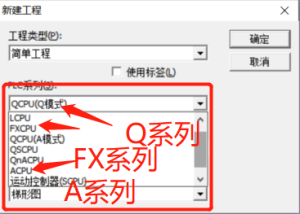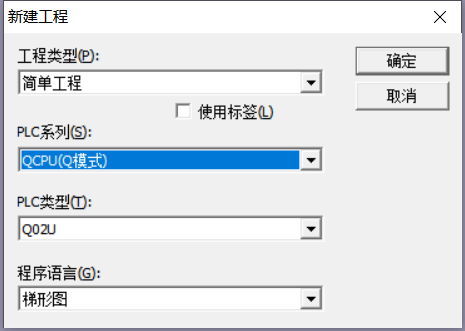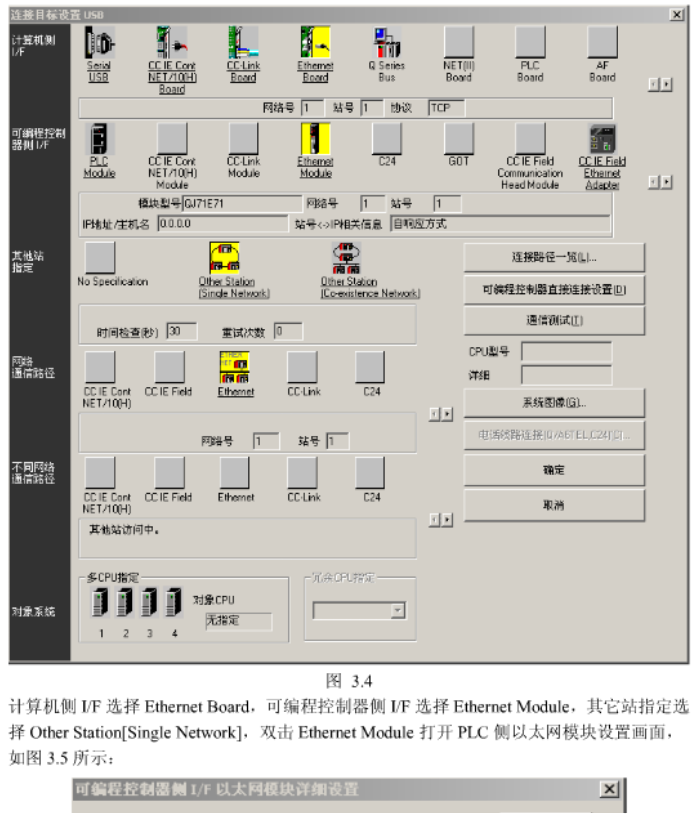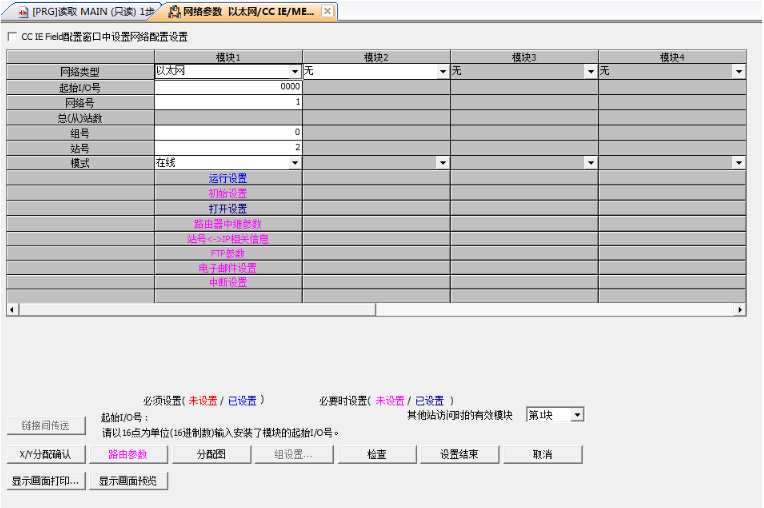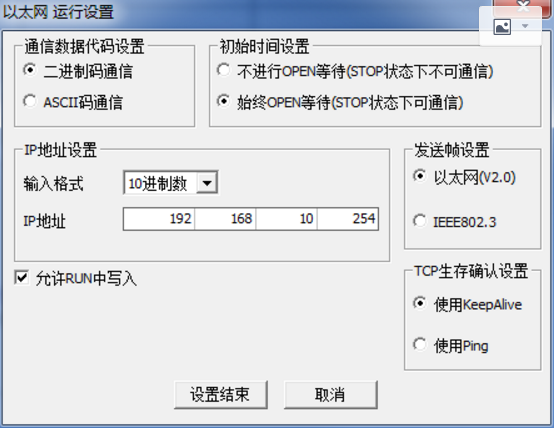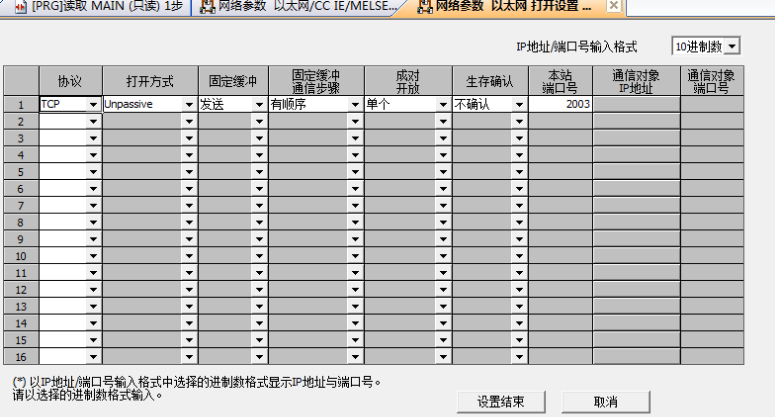- 适用于三菱型号:Q系列CPU如Q02UCPU可以。从新建工程弹出的提示看,共可以支持:
- Q系列
- A系列(未验证)
- FX系列 (未验证)
- 用什么样的数据线
三菱Q系列PLC,用普通的USB转miniUSB线。
不需要购买,找一根以前相机或手机转换线就行。也可购买:https://item.taobao.com/item.htm?spm=a1z10.5-c-s.w4002-22519444777.55.1dc4545dYcCLcn&id=580861000967
- FX系列,用USB-圆头8针(FX专用)
- A系列,用USB-25针(A专用)
- Win10/Win7下均可安装
我们这次连接的模块有
CPU:Q02UCPU
网卡:QJ71E71-100
电源模块:Q61P MELSEC
下载
ftp://ftp.peakinfo.cn/software/PLC/三菱PLC 目录下载下来
安装
- 输入序列号:
- 安装到缺省目录,一路Next下去
- 会安装在MELSOFT目录下
- 安装USB线驱动。什么样的USB线?
USB插入PLC和电脑,电脑提示并自动搜索。搜不到(跳过即可),然后在设备管理器中找到MITIBISHI的那个位置设备,更新驱动,选择路径(C:\Program Files (x86)\MELSOFT\Easysocket\USBDrivers),提示USB安装成功
配置
- 工程/新建菜单时,选择简单工程,然后选择QCPU(Q模式),PLC类型根据实际PLC上的型号选择。确定后新建工程
- 工程>工程类型设置,点击后可以在结构化工程和简单工程切换,简单工程转换/编译菜单的子菜单才可用,结构化工程不需要编译
- 打开Solid GX Works2,
- 从PLC读取信息到GX Works形成工程:
- 在没有新建或打开工程时,选择菜单:在线>PLC读取,弹出提示框选择QCPU(Q模式),计算机侧选择USB(第一个),可编程控制器侧选择PLC Module,其他缺省,选择通信测试按钮,提示成功,点击确定。
进入后,勾选列表中所有内容,点击执行,提示执行结束.此时可以连上。
- 在没有新建或打开工程时,选择菜单:在线>PLC读取,弹出提示框选择QCPU(Q模式),计算机侧选择USB(第一个),可编程控制器侧选择PLC Module,其他缺省,选择通信测试按钮,提示成功,点击确定。
- 创建新的工程后,左侧outlookbar中/连接目标/当前连接目标,选择菜单:在线>PLC读取。
(以太网模式可配置,但不可行)。如果是已有工程,修改和PLC的连接,则在左边outlook bar下面有个连接目标按钮,点击可以修改。
- 配置PLC的以太网卡地址
然后选择左侧的网络参数/以太网,按照如下配置(参考http://www.docin.com/p-821867782.html):
第一个缺省打开的画面,按如下配置:
点击运行设置,按如下:
(测试发现,初始时间设置“不进行Open等待”也可以通信)
选择打开设置,按如下:
- 监视数据
点击工具栏的 “软元件/缓冲存储器批量监视”,输入D0(软元件名)就可以监视当前值,选择当前值更改就可以更改当前值